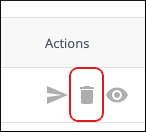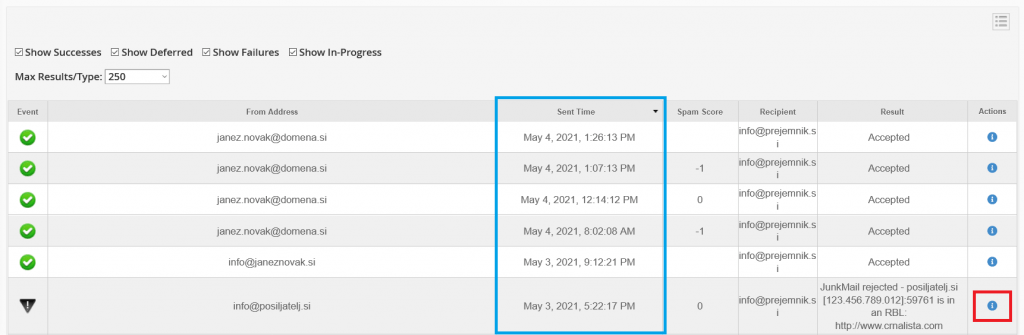Vmesnik “Track Delivery” prikazuje poročila vseh pošiljanj e-poštnih sporočil iz vašega računa. Prav tako omogoča sledenje dostavni poti prejetih e-poštnih sporočil. Vmesnik je smiselno uporabiti pri sledenju poslane e-pošte, saj vam ta lahko pomaga pri prepoznavanju različnih problemov/napak, ki se zgodijo med dostavo.
 V uporabniške strani se prijavite z e-mailom in geslom.
V uporabniške strani se prijavite z e-mailom in geslom.

2. V razdelku “EMAIL” kliknite na ikono “Track Delivery”
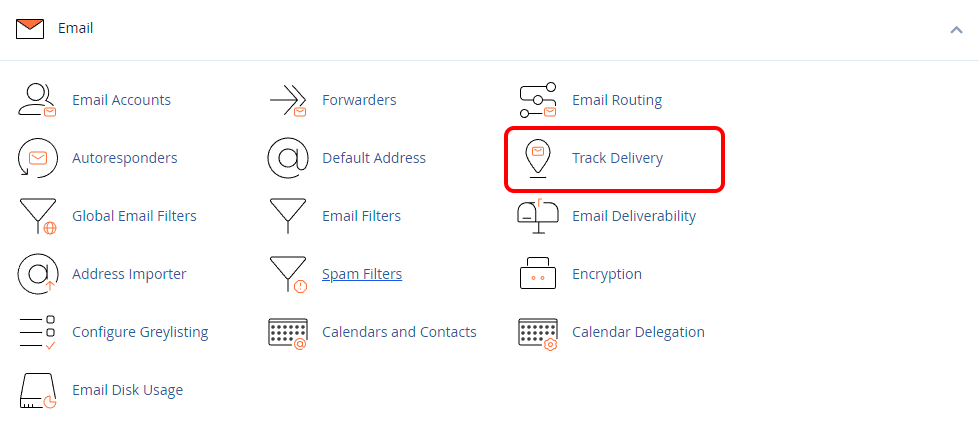
3. V polje “Recipient Email (optional)” vpišite prejemnikov e-poštni naslov. V kolikor želite prikazati vsa sporočila povezana z računom, polje pustite prazno.
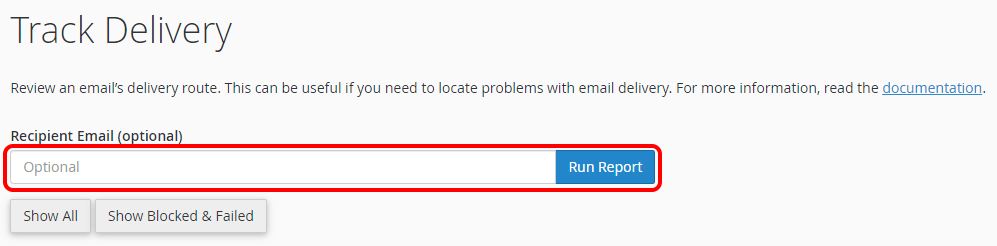
4. S klikom na gumb “Show All” se bodo osvežile prikazane informacije v spodnji tabeli.
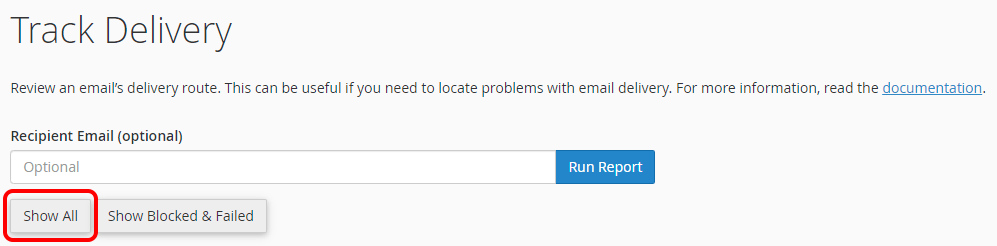
S klikom na “Show Blocked & Failed” se bodo prikazala e-poštna sporočila, ki niso bila uspešno dostavljena.
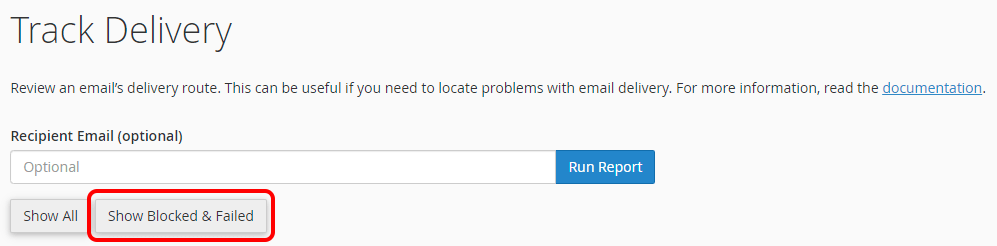
5. V razdelku “Delivery Report” se nahajajo štiri možnosti izbire prikaza.
- Show Successes – Prikaži samo uspešno dostavljena e-poštna sporočila.
- Show Defferred – Prikaži samo e-poštna sporočila, ki so na čakanju za dostavo.
- Show Failures – Prikaži samo e-poštna sporočila, ki niso bila uspešno dostavljena.
- Show In-Progress – Prikaži e-poštna sporočila, ki so v postopku pošiljanja.
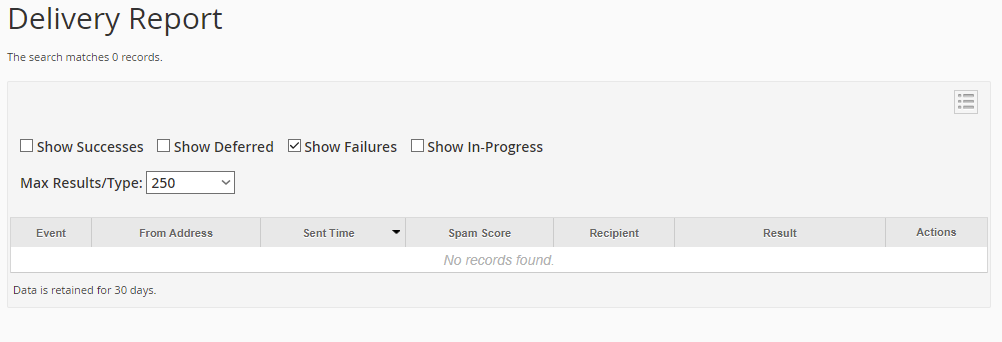
6. S klikom na znak v stolpcu “Action” se prikažejo podrobnosti o procesu dostave e-poštnega sporočila.
7. S klikom na ikono “Table options”, ki se nahaja zgoraj desno v tabeli, lahko dodajate/odstranjujete prikazane stolpce.
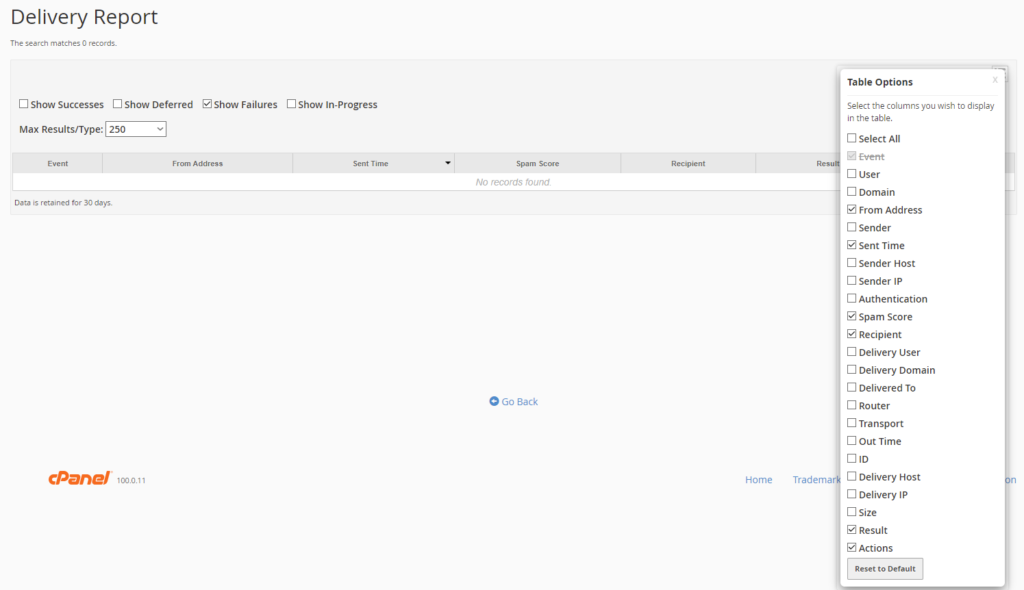
| Stolpec | Opis | ||||||||||||||
|---|---|---|---|---|---|---|---|---|---|---|---|---|---|---|---|
Event | Ikona prikazuje status sporočila:
| ||||||||||||||
| From Address | E-poštni naslov v sistemu, ki je poslal sporočilo. | ||||||||||||||
| Sender | Uporabniško ime pošiljatelja (cPanel uporabniško ime) | ||||||||||||||
| Sent Time | Datum in čas, ko je uporabnik poslal sporočilo | ||||||||||||||
| Spam Score | Apache SpamAssassin™ vrednost. | ||||||||||||||
| Recipient | E-poštni naslov, na katerega je uporabnik poslal sporočilo. | ||||||||||||||
| Result | Sporočilo, ki opisuje rezultate dostave. | ||||||||||||||
| Actions | Kliknite ikono za informacije ( |
Omejitev dostave sporočil orodja Imunify360
V primeru, da se sporočila v orodju ‘Track Delivery’ prikazujejo kot dostavljeno, v predal pa sporočilo niste prejeli, vam svetujemo pregled omejitve v orodju Imunify360.
1. V razdelku “SECURITY” kliknite na ikono “Imunify360”
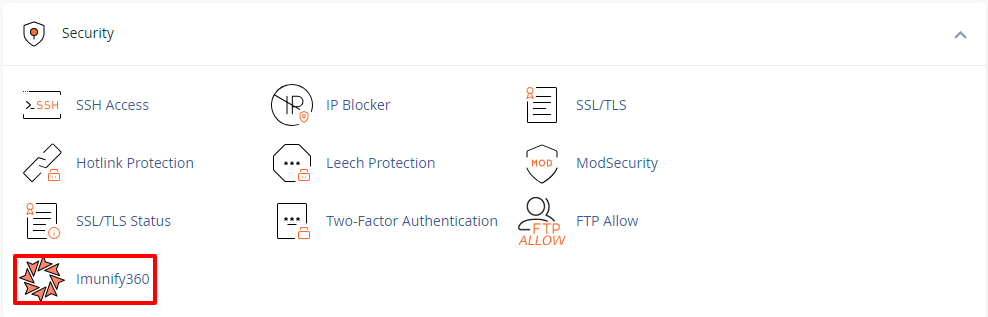
2. Kliknite na razdelek “Email”.

3. Prikaže se vam spisek nedostavljenih sporočil.
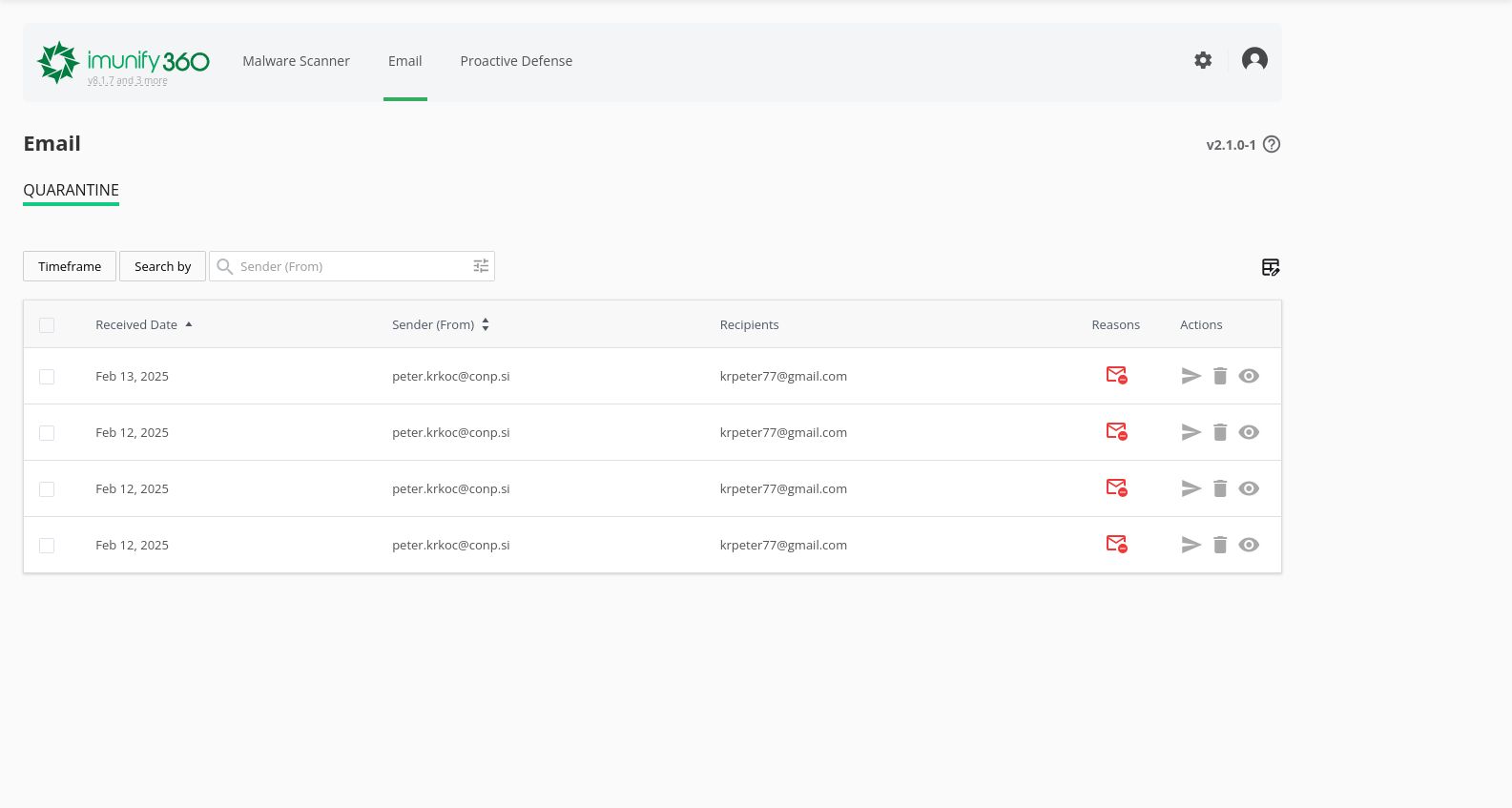
4. Za pregled sporočila kliknite na ikono, ki ponastavlja oko
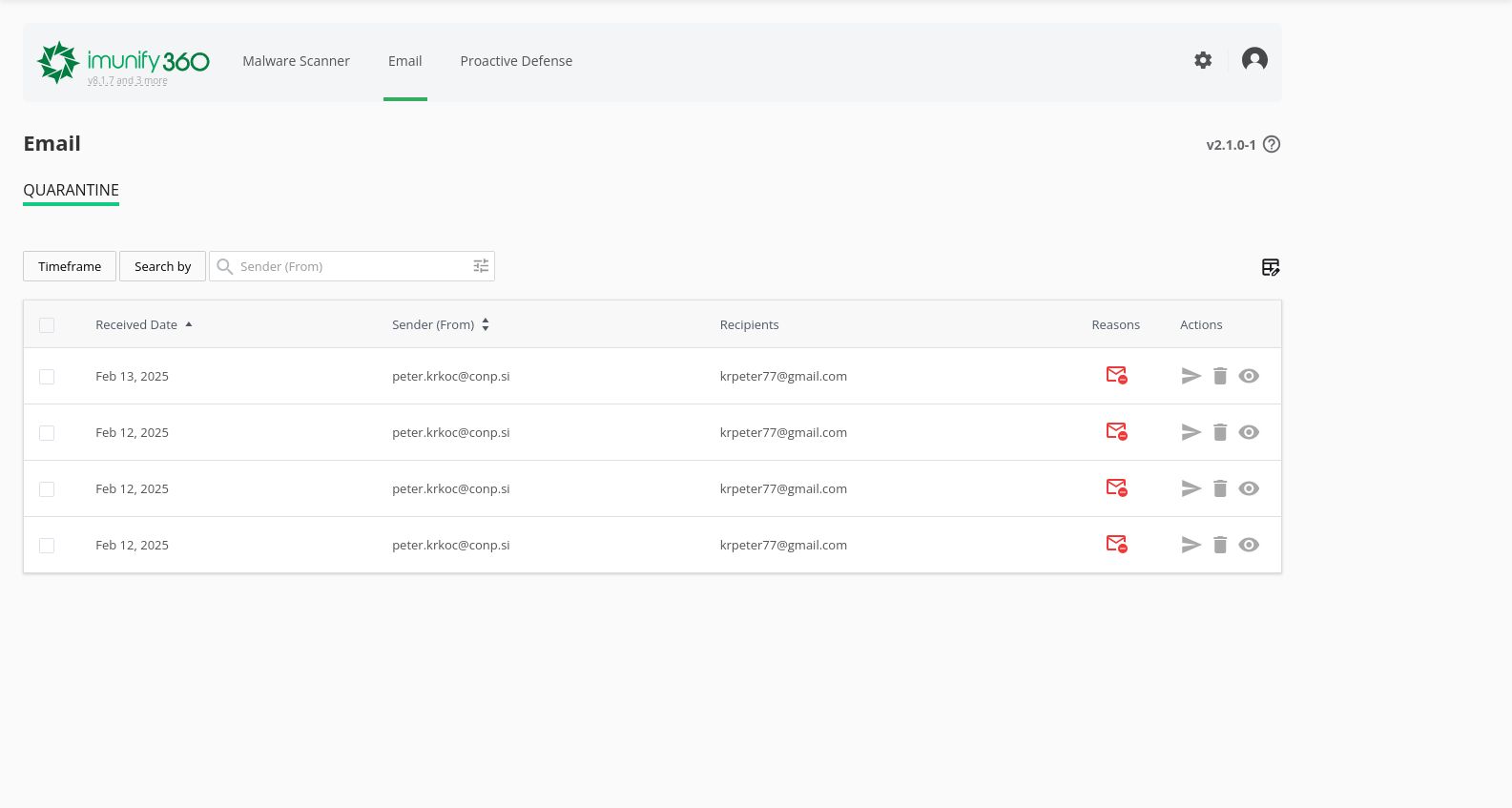
- Za pregled sporočila kliknite na ikono, ki ponastavlja oko.
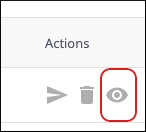
- Za dostavo sporočila v e-poštni nabiralnik kliknite na spodnjo ikono, potem na YES, RELEASE FROM QUARANTINE
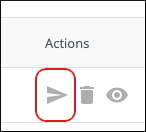
- Za izbris sporočila kliknite na ikono, ki ponastavlja smeti